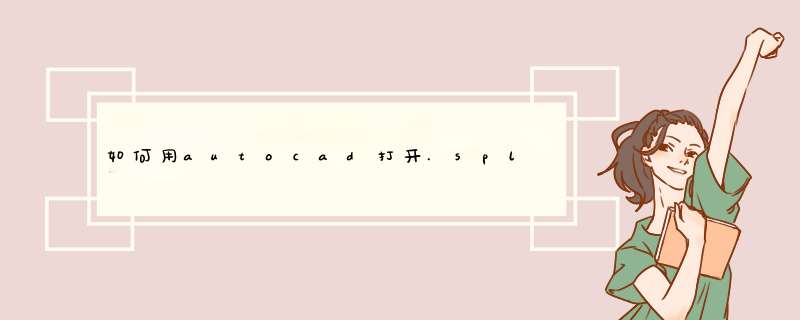
很高兴为你解答:
spl文件是插件雹高扒,所以可以进行下面的步骤
将spl文件拷贝到CAD软件安装目录源昌下 的support文念模件夹内
工具——加载应用程序
选择插件,加载。
打开Windows CMD,在窗口中输入“net stop spooler”停止打印机服务,将“PRINTERS”文件夹中的文件删掉,重新暂停打印机服务即可解决提示“本地下层文档”的问题,详细步骤:
1、进入菜单栏,鼠标点击屏幕左下角的查找。
2、在命令输入框中输入“cmd”,然后按回车(Enter)键。
3、会出现一个黑色的窗口,在窗口中输入“net stop spooler”,然后按回车(Enter)键。等待2-3秒。
4、会出现Print Spooler服务已成功停止,意味着打印机已停止服务。接下来黑色界面不要关,缩小即可,后续步骤还需要用到。
5、进入计算机界面,点击进入C盘;在右上角中,输入“PRINTERS”,等待2秒左右,会出现一个搜索结果,点击即为进入打印机打印文件存放的位置。
6、将“PRINTERS”文件夹中的文件删掉,即将FP00000.SHD、FP00000.SPL文件删除。
7、将刚刚缩小的黑色框点开,输入“net start spooler”,然后按回车(Enter)键。
8、等待2-3秒,会出现Print Spooler服务已启动成功,意味着打印机已启动服务,关闭黑色窗口即可。
9、进入菜单陪银腔选项,点击“设备和打印机”选项,进入界面。
10、选中打印机,点击“查看现在正在打印什么”。
11、然后就会进入,一个小界面,上面写着已暂停搏蚂,说明打印机正在暂停状态,在小界芦衫面的菜单栏中选中“打印机(P)”点击“暂停打印”,可以将它前面的小勾勾去掉,然后就可以看见小界面上面的暂停打印消失了,此时打印机可以正常使用了。
欢迎分享,转载请注明来源:内存溢出

 微信扫一扫
微信扫一扫
 支付宝扫一扫
支付宝扫一扫
评论列表(0条)